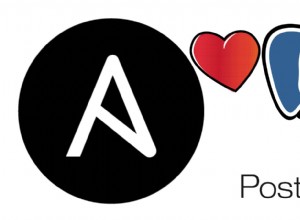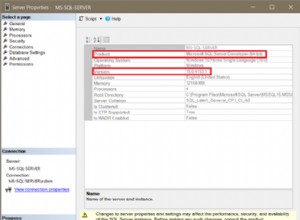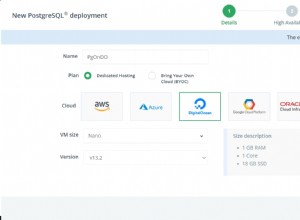Dans cet article, j'expliquerai le processus d'installation des prérequis pour déployer le groupe de disponibilité SQL Server AlwaysOn.
Pour la démonstration, j'ai préparé une démo installée à mon poste de travail. Voir les composants suivants :
| Machine virtuelle | Nom d'hôte | Objectif |
| Contrôleur de domaine | DC.Local | Le contrôleur de domaine est installé sur cette machine |
| Réplica principal | SQL01.DC.Local | Cette machine agit comme un réplica principal dans le groupe Disponibilité |
| Réplica secondaire | SQL02.DC.Local | Cette machine agit comme un réplica secondaire dans le groupe de disponibilité. Cette réplique est dans un S commit synchrone mode |
| Réplica secondaire avec | SQL03.DC.Local | Cette machine agit comme un réplica secondaire dans le groupe de disponibilité. Ce réplica est dans un commit asynchrone mode |
Je vais vous expliquer les actions suivantes :
- Installation d'un rôle de clustering de basculement
- Créer un cluster de basculement
- Activer les fonctionnalités du groupe de disponibilité AlwaysOn dans SQL Server
Installation d'un rôle de clustering de basculement
Pour déployer AAG, nous devons d'abord installer une fonctionnalité de cluster de basculement sur chaque nœud. Pour ce faire, connectez-vous à SQL01.DC.Local et ouvrez le Gestionnaire de serveur . En haut du Gestionnaire de serveur boîte de dialogue, cliquez sur Gérer et sélectionnez Ajouter des rôles et des fonctionnalités . Voir l'image suivante :
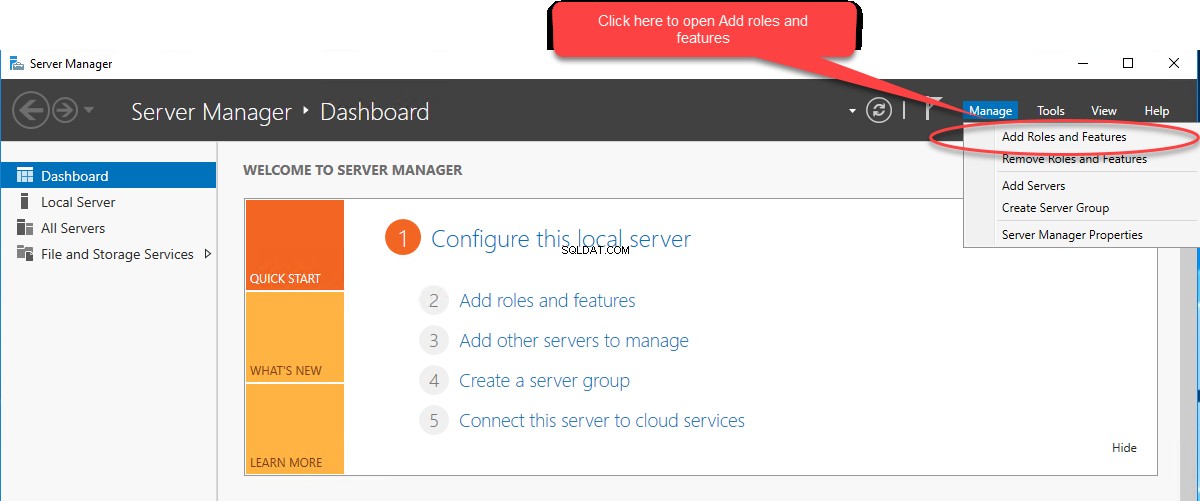
Le ajouter/supprimer rôles et fonctionnalités l'assistant s'ouvre. Sur le premier écran, vous pouvez voir les informations sur cet assistant. Vous pouvez ignorer cet écran en cliquant sur "Ignorer cette page par défaut », puis cliquez sur Suivant. Voir l'image suivante :
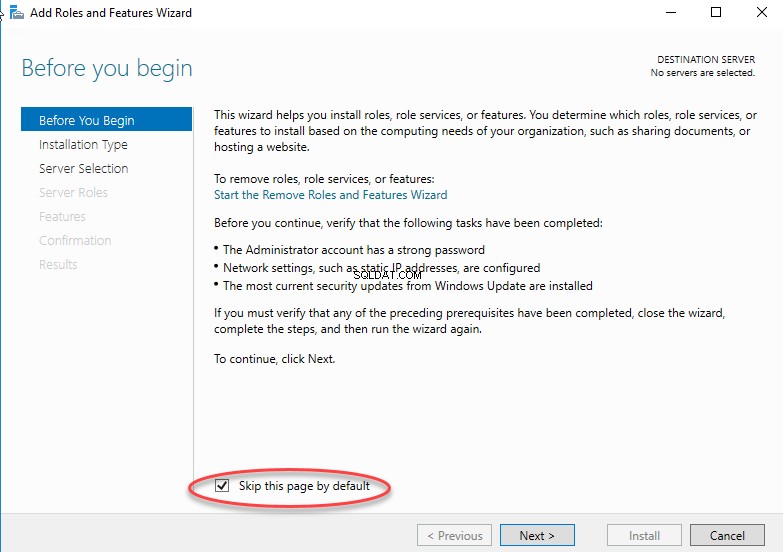
Sur l'écran suivant, vous pouvez effectuer une installation basée sur les rôles ou sur les fonctionnalités. Vous pouvez également choisir une installation basée sur le service de bureau à distance. Puisque nous voulons installer une fonctionnalité de cluster de basculement sur SQL01.dc.local , sélectionnez l'installation basée sur les rôles ou sur les fonctionnalités. Sélectionnez votre option et cliquez sur Suivant . Voir l'image suivante :
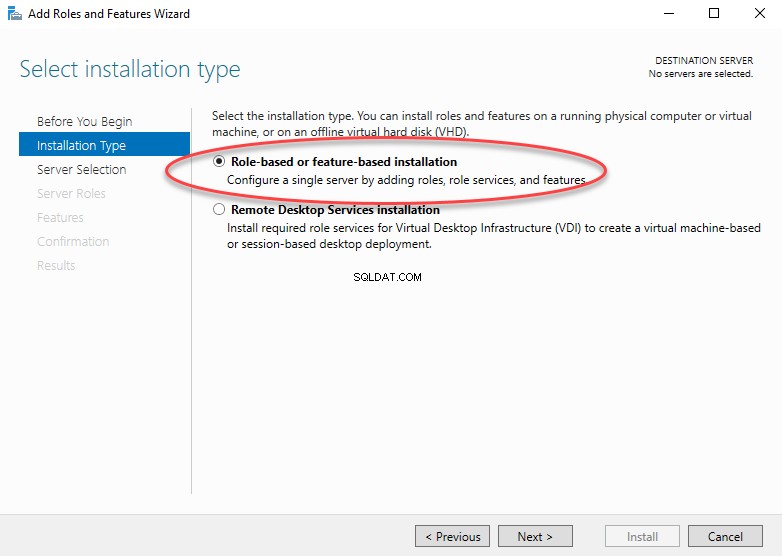
Sur l'écran suivant, sélectionnez un serveur sur lequel vous souhaitez activer une fonctionnalité de cluster de basculement. Puisque nous voulons l'installer sur SQL01.Dc.Local , choisissez SQL01.Dc.Local du pool de serveurs et cliquez sur Suivant . Voir l'image suivante :
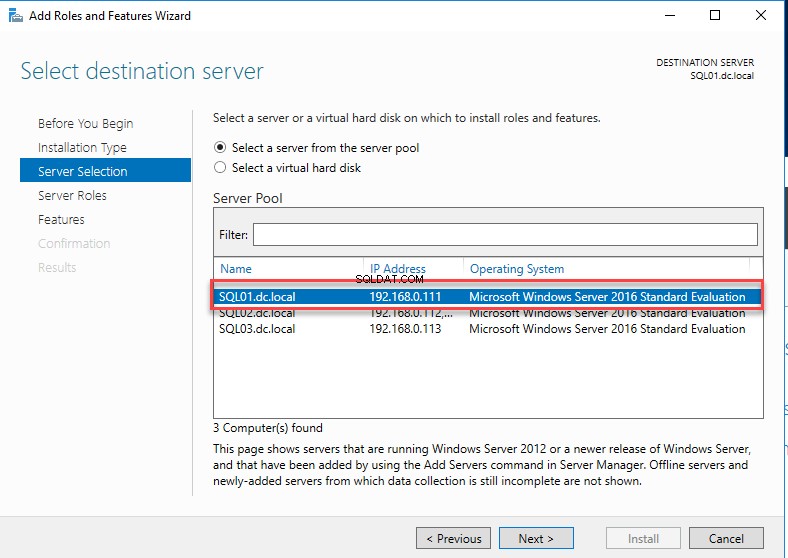
Sur l'écran suivant, vous pouvez consulter la liste des rôles de serveur. Le cluster de basculement est une fonctionnalité, cliquez donc sur Suivant . Voir l'image suivante :
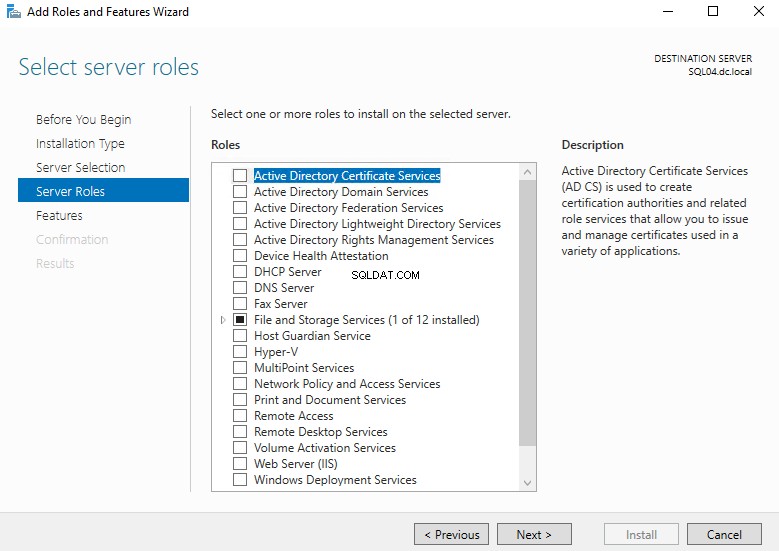
Dans Sélectionner les fonctionnalités l'écran, sélectionnez "Clustering de basculement " dans la liste des fonctionnalités, cliquez sur Ajouter des fonctionnalités, et cliquez sur Next . Voir l'image suivante :
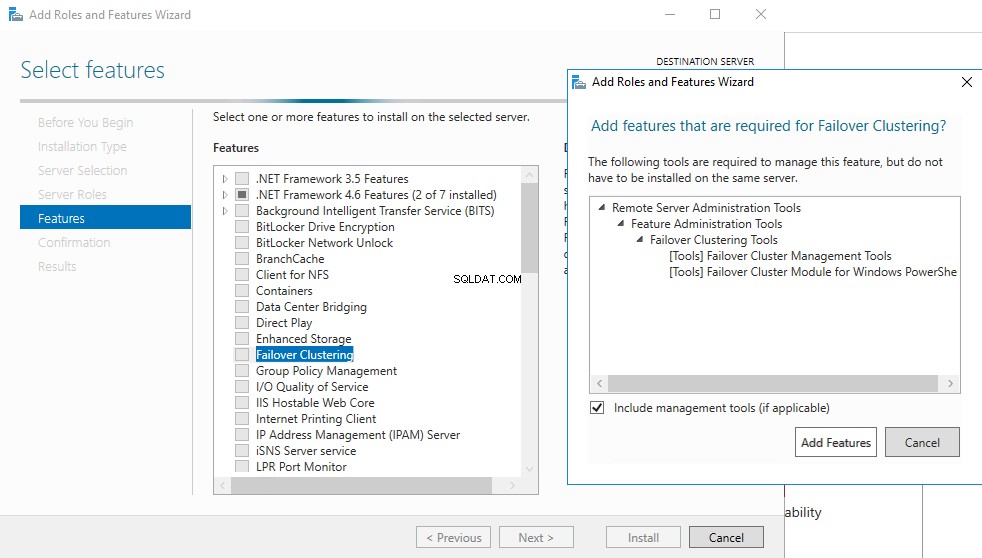
Sur l'écran suivant, vous pouvez consulter le résumé de l'installation de la fonctionnalité. Cliquez sur Installer et voir l'image suivante :
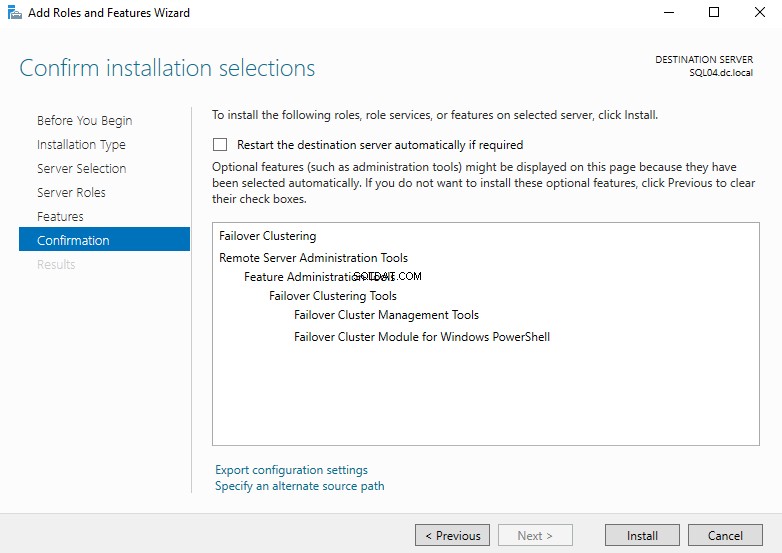
La fonctionnalité de clustering de basculement a été installée avec succès. Voir l'image suivante :
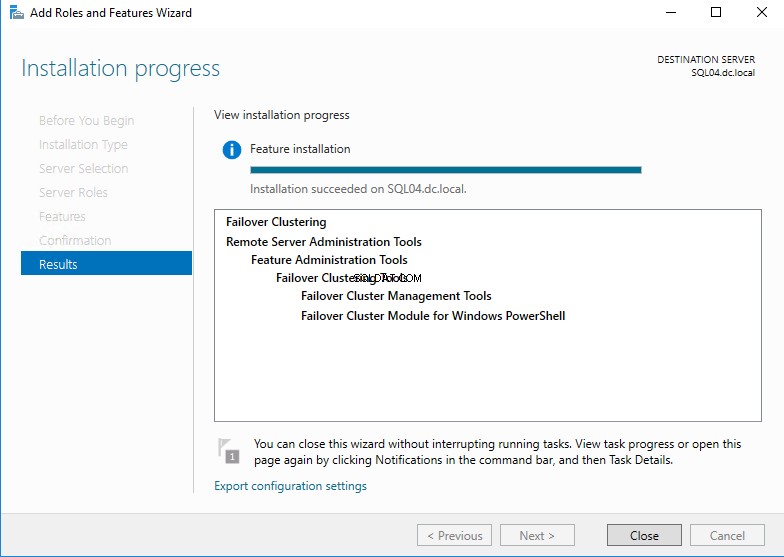
De même, suivez le processus ci-dessus pour installer la fonctionnalité de clustering de basculement sur tous les nœuds.
Créer un cluster de basculement
Pour créer un cluster, ouvrez le gestionnaire de cluster de basculement et cliquez sur Créer un cluster . Voir l'image suivante :
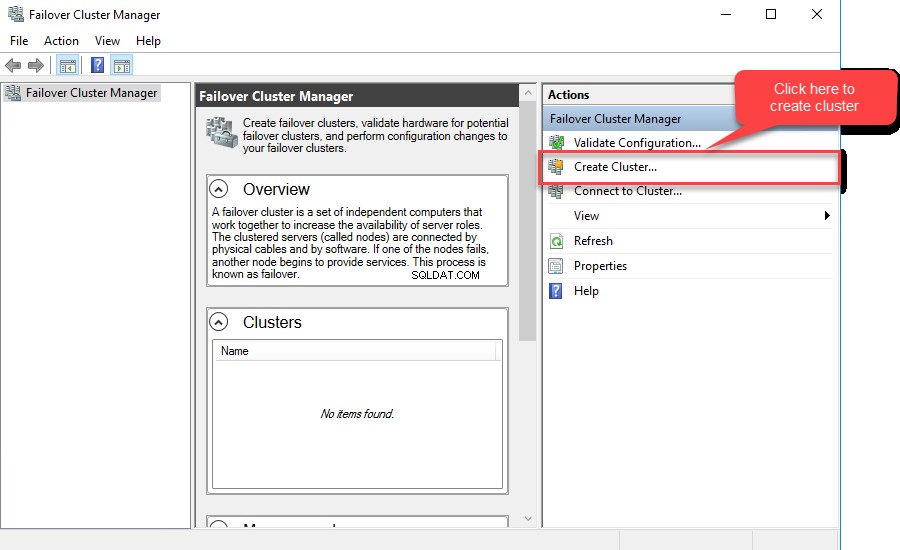
Une fois que l'assistant a créé un nom, un nouveau cluster s'ouvre. Sur le premier écran, vous pouvez consulter les détails de l'assistant. Cliquez sur Suivant .
Sur Sélectionner les serveurs écran, vous devez ajouter une liste de nœuds que vous souhaitez utiliser pour former un cluster. Nous allons créer un cluster en utilisant SQL01.dc.local , SQL02.dc.local, et SQL03.dc.local . Pour ce faire, entrez d'abord SQL01.dc.local dans le saisir le nom du serveur zone de texte et cliquez sur A jj . Voir l'image suivante :
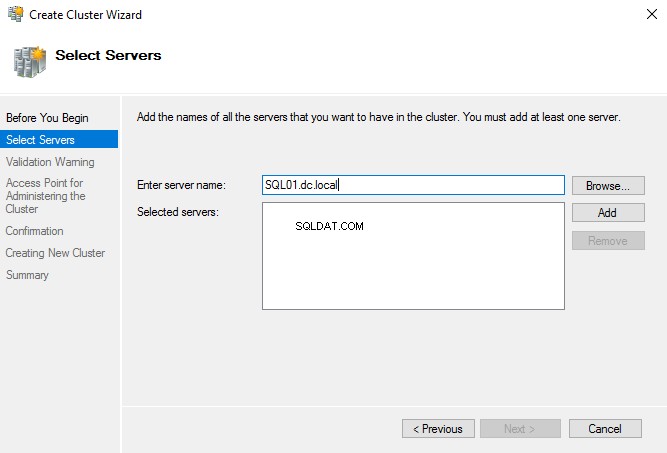
De même, ajoutez SQL02.dc.local et SQL03.dc.local , puis cliquez sur suivant. Voir l'image suivante :
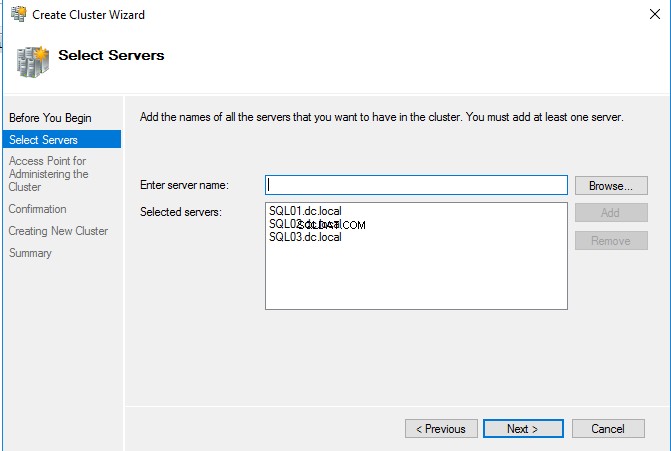
Sur le point d'accès au cluster d'administration l'écran, saisissez Nom du cluster et adresse IP pour y accéder. Voir l'image suivante :
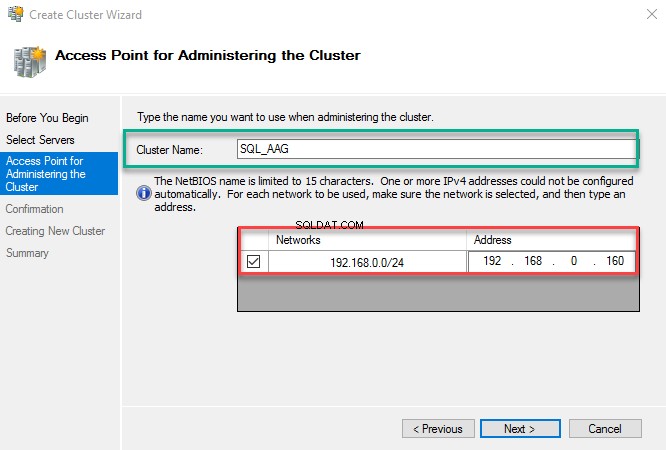
Sur l'écran de confirmation, passez en revue tous les détails et cliquez sur Suivant . Le processus de création d'un cluster de basculement sera lancé. Une fois le processus terminé, vous pouvez voir le résumé de l'installation sur le Résumé filtrer. Voir l'image suivante :
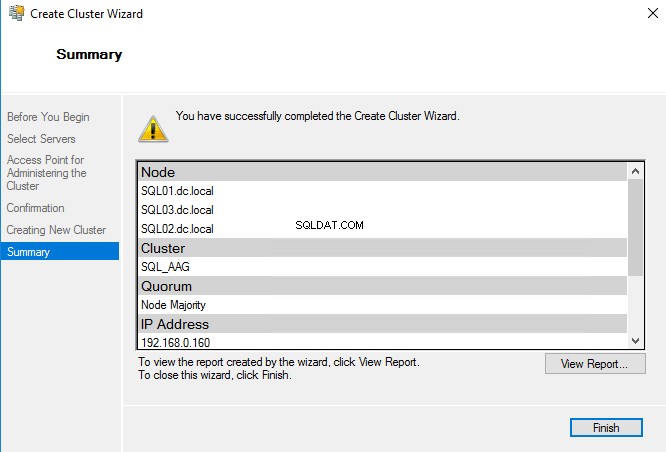
Une fois le cluster créé, vous pouvez revoir sa configuration à partir du gestionnaire de cluster de basculement. Pour afficher les détails, connectez-vous à SQL01.dc.local , ouvrez le Gestionnaire du cluster de basculement, développer SQL_AAG.dc.Local, et sélectionnez "Nœuds ” pour afficher les nœuds sous-jacents. Voir l'image suivante :
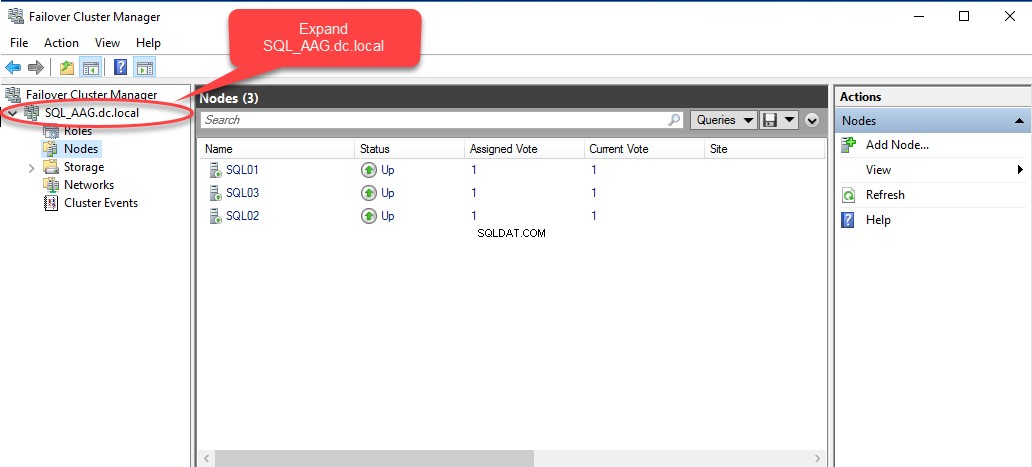
Activer la fonctionnalité de groupe de disponibilité AlwaysOn sur tous les nœuds
Une fois le cluster créé, nous devons installer SQL Server 2017 sur tous les nœuds.
Une fois SQL Server installé sur les nœuds, nous devons activer les fonctionnalités du groupe de disponibilité AlwaysOn sur chacun d'eux. Pour ce faire, connectez-vous à SQ01.dc.local –> Ouvrir Gestionnaire de configuration SQL Server 2017 , double-cliquez sur "Services SQL Server », et faites un clic droit sur SQL Server (MSSQLSERVER) . Voir l'image suivante :
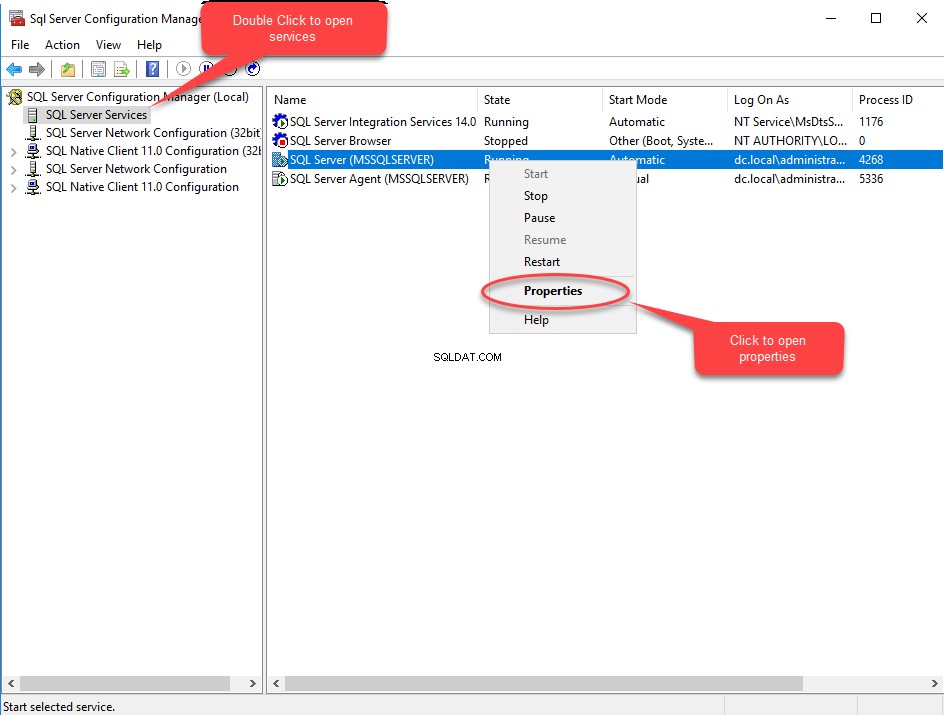
La boîte de dialogue SQL Server (MSSQLSERVER) s'ouvre maintenant. Une fois que vous le voyez, cliquez sur "AlwaysOn High Availability " et cochez la case "Activer le groupe de disponibilité AlwaysOn ” case à cocher. Cliquez sur OK pour fermer la boîte de dialogue et redémarrer le service SQL. Voir l'image suivante :
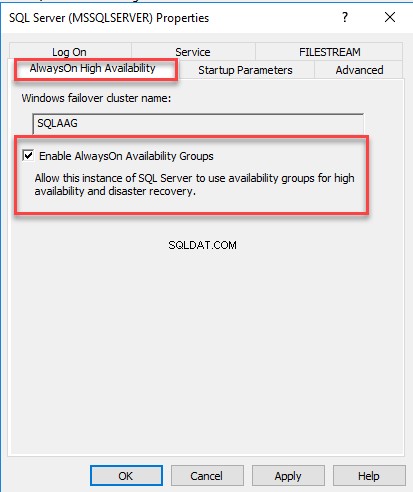
De même, nous devons activer ces fonctionnalités sur tous les nœuds. Pour ce faire, suivez le processus ci-dessus pour SQL02.dc.local et SQL03.dc.local .
Résumé
Dans cet article, j'ai expliqué la configuration du laboratoire pour déployer le groupe de disponibilité AlwaysOn. Dans mon prochain article, j'expliquerai le processus de déploiement étape par étape du groupe de disponibilité AlwaysOn à l'aide de l'assistant de groupe de disponibilité AlwaysOn .
Restez à l'écoute !